CAD怎样进行参数化绘图?
溜溜自学 室内设计 2022-05-16 浏览:1862
大家好,我是小溜,关于CAD怎样进行参数化绘图的问题,从草图设计到详细的设计,参数化起到关键作用,能准确的表达各个尺寸之间,各个元素之间的约束关系,保持这个约束关系,从而达到参数传递。布局设计利用这个原理,进行类似产品开发和新产品的设计。
想要更深入的了解“CAD”可以点击免费试听溜溜自学网课程>>

工具/软件
硬件型号:小米 RedmiBookPro 14
系统版本:Windows7
所需软件:CAD2014
步骤1
第1步
画如图所示的图形,等边三角形,里面3个直径相同的圆,和圆弧对应圆心角是72°,他们之间都是相切关系。尺寸如图,求圆的直径。
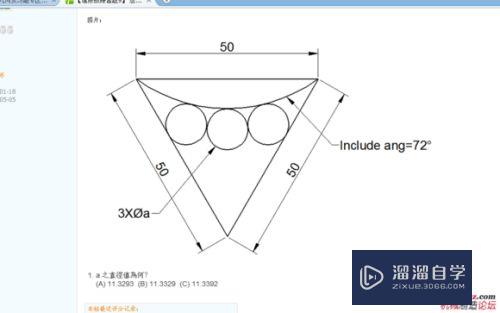
第2步
如果不用参数化,用几何画法,那个需要有丰富几何知识,才能画的出来。现在用参数化约束他们之间关系,约束标注即可解出。画任意形状三角形。
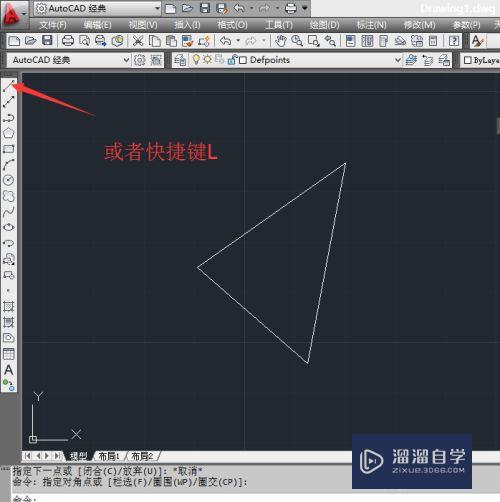
第3步
画如图圆弧
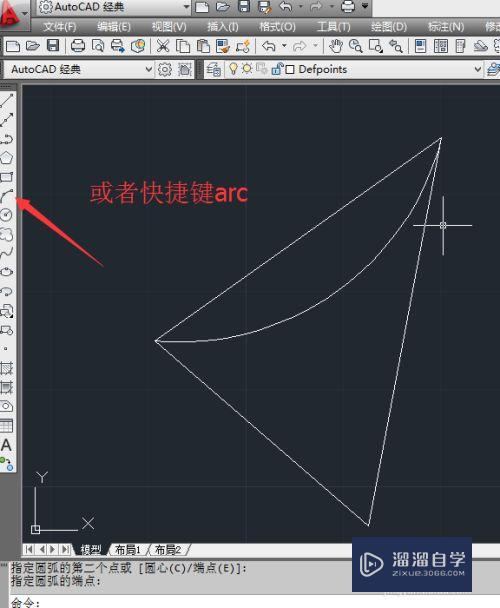
第4步
画任意三个圆
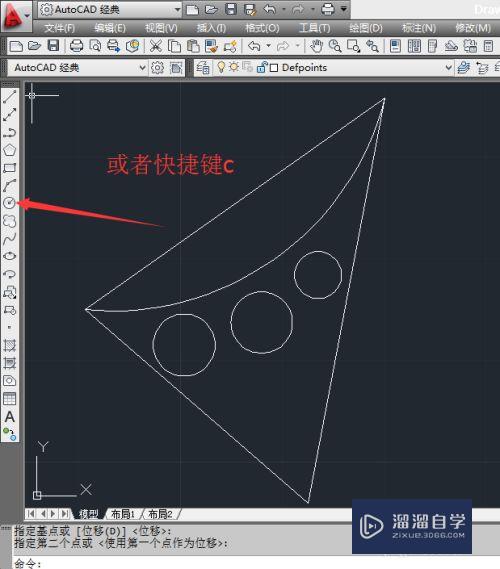
步骤2
第1步
画2条辅助线
调出工具栏
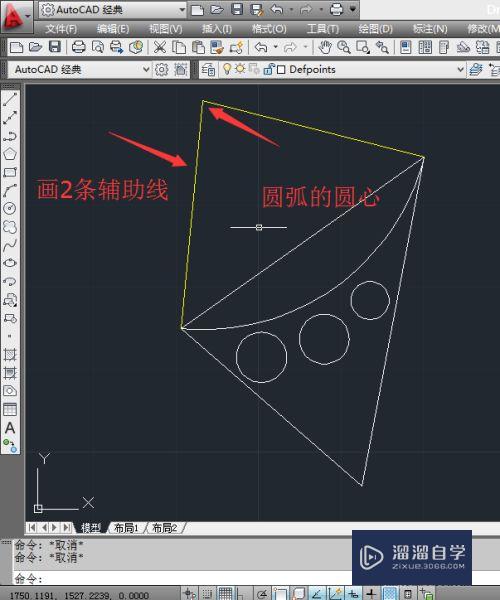
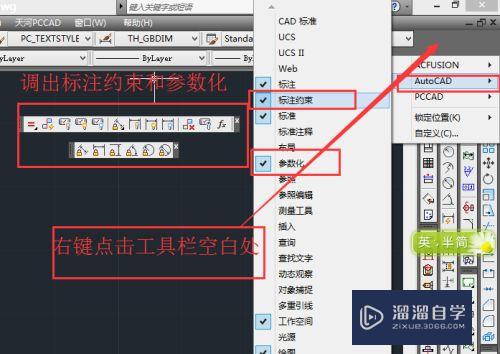
第2步
快速约束重合关系
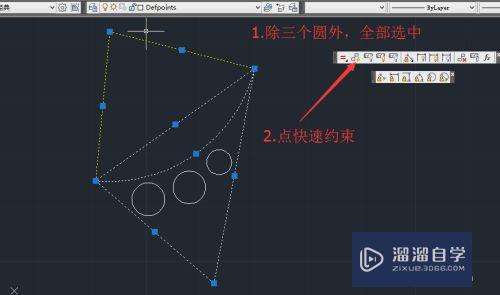
第3步
设定一个参考点
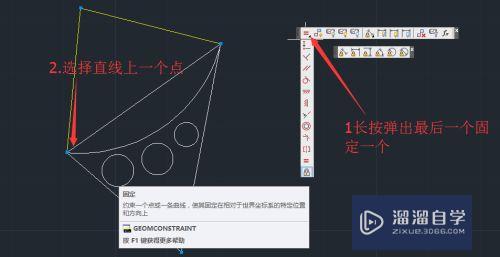
第4步
约束相等关系
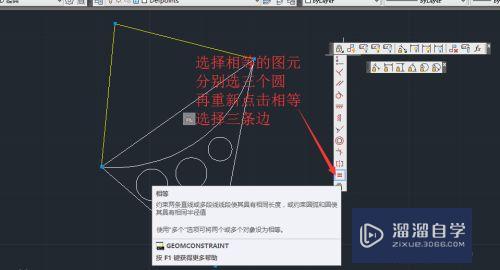
第5步
约束相切关系
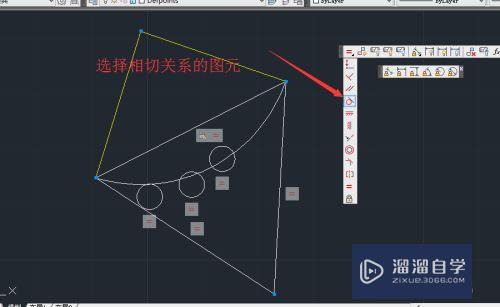
步骤3
第1步
约束标注长度
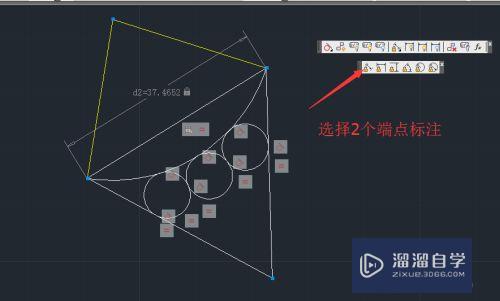
第2步
约束标注角度
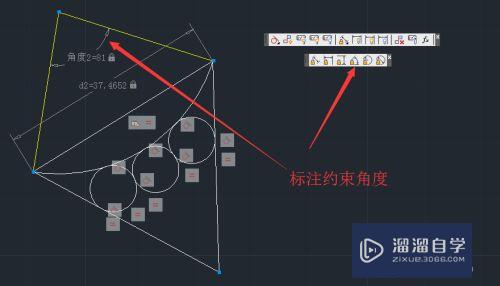
步骤4
第1步
修改标注尺寸
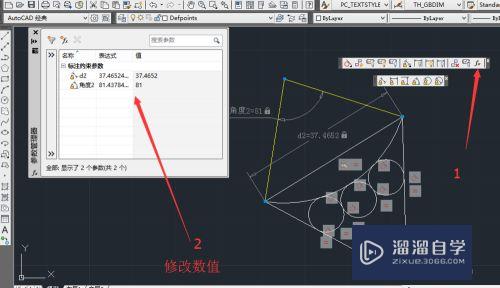
第2步
测量小圆直径
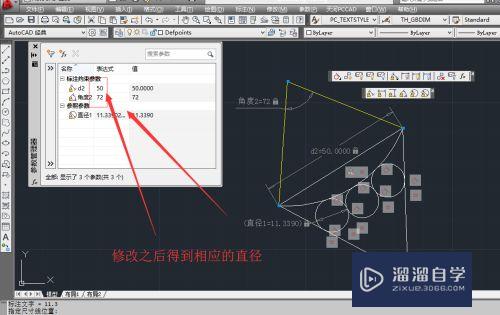
步骤5
第1步
从上面画图过程可以清楚的描述他们的关系,可以通过修改尺寸值达到不同的小圆直径,这就参数化的过程,输入值后,我们不关心过程,只要最后的结果,这样,直观快速的得出想要的结果。
第2步
通过上的例子,我们可以举一反三的运用到实际工程当中去。
注意/提示
好了,以上就是“CAD怎样进行参数化绘图?”这篇文章全部内容了,小编已经全部分享给大家了,还不会的小伙伴们多看几次哦!最后,希望小编今天分享的文章能帮助到各位小伙伴,喜欢的朋友记得点赞或者转发哦!
相关文章
距结束 06 天 18 : 31 : 38
距结束 00 天 06 : 31 : 38
首页








